电脑只要不操作就会关机怎么办?如何设置保持开机状态?
50
2024-07-12
电脑开机后出现黑屏问题是许多用户经常遇到的一个烦恼。当按下F8键没有任何效果时,很多人可能会感到困惑并不知道该如何解决这个问题。然而,不要担心,本文将向您介绍一些备选方案和解决步骤,帮助您轻松解决电脑开机黑屏问题。

一、检查电脑硬件连接是否正常
在开始进行任何软件层面的故障排除之前,首先需要确保电脑的硬件连接正常。检查电源线、显示器连接线、内存条等硬件部件是否牢固连接。
二、尝试重新启动电脑
有时候,电脑开机黑屏可能只是一个临时性的问题。尝试重新启动计算机,如果问题仍然存在,请继续下面的解决步骤。
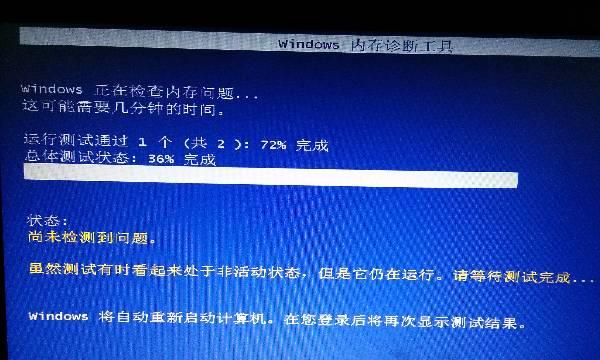
三、使用安全模式启动计算机
安全模式是进入系统时加载最少驱动程序和服务的模式,可以排除许多软件冲突问题。按下F8键进入高级启动选项,选择“安全模式”后按回车键启动电脑。
四、检查显示器连接线是否松动或损坏
显示器连接线可能在使用过程中松动或受损,导致无法正常显示屏幕。请检查连接线是否牢固连接,并尝试更换一条新的连接线。
五、卸载最近安装的软件或更新
某些软件或更新可能与您的系统不兼容,导致电脑开机黑屏。按下Win+R键打开运行对话框,输入“appwiz.cpl”打开程序和功能界面,卸载最近安装的软件或更新。
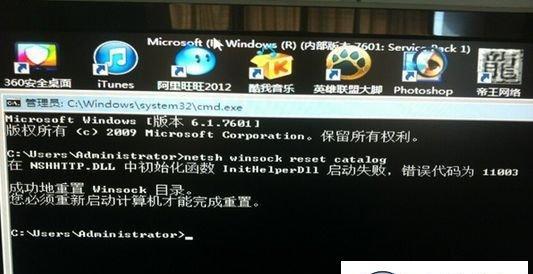
六、检查显卡驱动是否过时或损坏
过时或损坏的显卡驱动程序可能导致电脑开机黑屏。按下Win+X键打开快速访问菜单,选择“设备管理器”,展开“显示适配器”选项,右键点击显卡驱动程序,选择“更新驱动程序”。
七、恢复系统到最近的还原点
如果您曾经创建过系统还原点,可以尝试将系统恢复到最近的还原点。按下Win+R键打开运行对话框,输入“rstrui.exe”打开系统还原界面,按照提示进行系统还原。
八、检查硬件故障问题
如果以上方法都没有解决问题,可能是因为电脑硬件出现故障。建议将电脑送往专业维修中心进行检修。
九、查找更多线上资源和支持
如果您对电脑维修不熟悉,可以搜索更多线上资源或联系厂商的技术支持部门,获取更多帮助和建议。
十、更换操作系统
如果经过多次尝试问题仍然无法解决,您可以考虑更换操作系统,以排除可能的软件兼容性问题。
十一、备份重要数据
在进行任何操作系统更换或重新安装之前,务必备份您的重要数据,以防止数据丢失。
十二、重新安装操作系统
如果其他方法都没有解决问题,最后的选择是重新安装操作系统。确保您有操作系统的安装介质,并按照相应的步骤进行重新安装。
十三、寻求专业帮助
如果您不确定如何操作或无法解决问题,建议寻求专业帮助。专业技术人员可以根据实际情况提供准确的指导和解决方案。
十四、加强电脑维护与保养
定期对电脑进行清理、优化和维护工作,可以最大限度地减少电脑故障的发生。清理灰尘、定期更新驱动程序等都是保持电脑正常运行的重要步骤。
十五、
电脑开机黑屏问题可能是由多种原因引起的,通过检查硬件连接、更换连接线、卸载软件、更新驱动程序等方法,大部分情况下可以解决问题。如果您遇到无法解决的情况,不妨寻求专业帮助,以确保电脑正常运行。同时,定期进行电脑维护和保养也是预防问题发生的有效方法。
版权声明:本文内容由互联网用户自发贡献,该文观点仅代表作者本人。本站仅提供信息存储空间服务,不拥有所有权,不承担相关法律责任。如发现本站有涉嫌抄袭侵权/违法违规的内容, 请发送邮件至 3561739510@qq.com 举报,一经查实,本站将立刻删除。